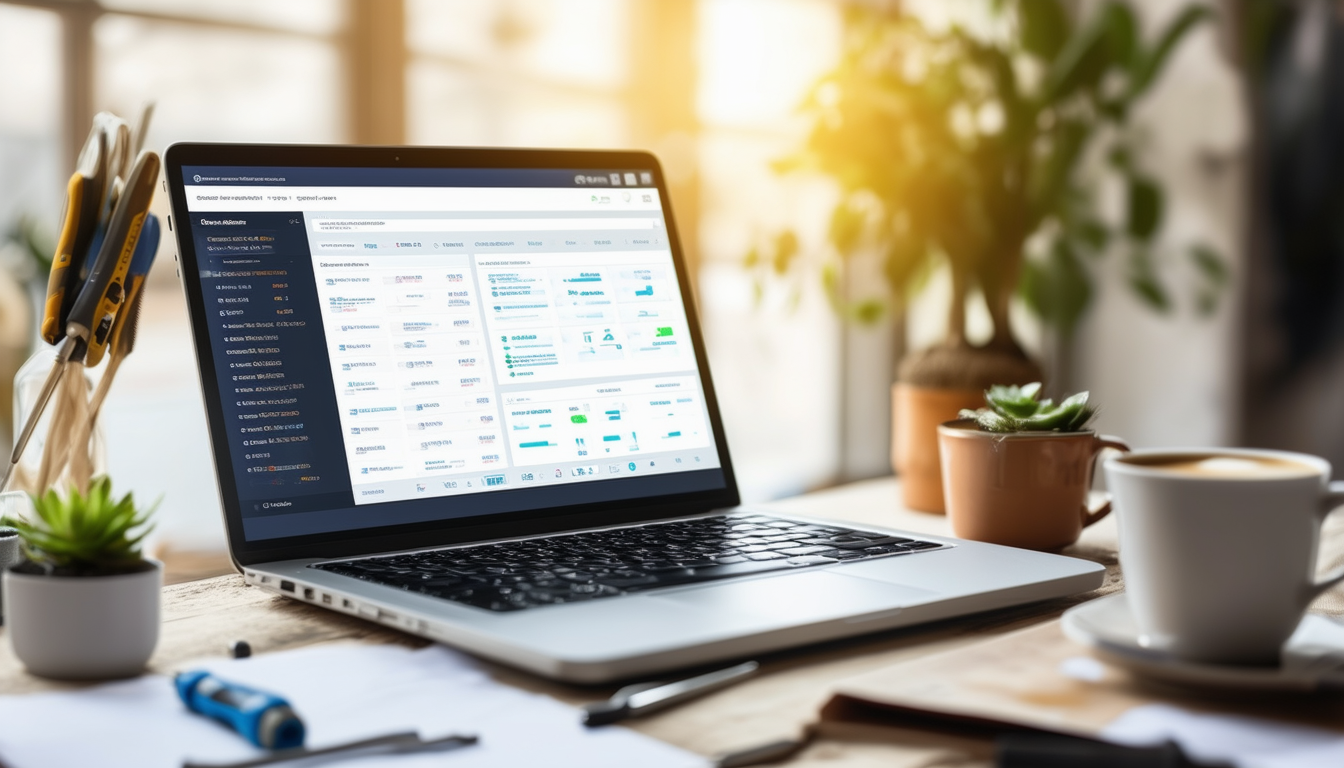Para reparar seu banco de dados WordPress efetivamente, comece por fazendo backup de todo o seu site para evitar qualquer perda potencial de dados. Em seguida, verifique seu credenciais do banco de dados dentro do wp-config.php arquivo para garantir que eles sejam precisos. Acesso phpMyAdmin através do seu cPanel e selecione o banco de dados que deseja reparar. A partir daí, selecione todas as tabelas e clique no botão Reparar opção. Alternativamente, considere usar plug-ins como WP-DBManager para reparos e otimizações automatizadas. A manutenção e otimização regulares do seu banco de dados são essenciais para manter a saúde do seu site WordPress.
Manter um banco de dados WordPress saudável é fundamental para o desempenho e a segurança do seu site. Este guia completo orienta você em diversas estratégias para reparar com eficácia seu banco de dados WordPress, garantindo que ele funcione de maneira suave e eficiente. Desde a verificação das credenciais do banco de dados até a utilização de plug-ins poderosos, cobriremos todas as etapas necessárias para resolver problemas comuns, otimizar o desempenho e evitar problemas futuros.
Compreendendo os problemas do banco de dados WordPress
O banco de dados WordPress é onde todos os dados do seu site são armazenados, incluindo postagens, páginas, comentários e informações do usuário. Com o tempo, esse banco de dados pode ficar desordenado ou corrompido devido a vários motivos, como conflitos de plug-ins, travamentos ou problemas de servidor. Compreender o que pode dar errado com seu banco de dados é o primeiro passo para repará-lo com eficácia.
Problemas comuns incluem tabelas corrompidas, dados faltantes, e desempenho lento. Se você encontrar um “erro de conexão com o banco de dados” ou tempos de carregamento lentos, pode ser um sinal de que seu banco de dados precisa de atenção imediata.
Preparando-se para reparo de banco de dados
Antes de mergulhar no processo de reparo, é essencial fazer backup de todo o seu site. O backup do seu site protege seus dados e fornece uma rede de segurança caso algo dê errado durante o processo de reparo. Isso pode ser feito através de vários métodos, inclusive usando um plugin de backup ou exportando seu banco de dados diretamente através do phpMyAdmin.
Verificando as credenciais do banco de dados WordPress
Credenciais de banco de dados incorretas podem causar problemas de conexão e devem ser a primeira coisa a verificar quando você tiver problemas. Certifique-se de que seu nome de usuário, senha e nome do banco de dados no campo wp-config.php arquivo são precisos. Se alguma dessas credenciais estiver incorreta, você poderá enfrentar problemas de conexão com seu banco de dados.
Acessando phpMyAdmin para gerenciamento de banco de dados
Para acessar seu banco de dados, faça login no cPanel da sua conta de hospedagem e encontre o phpMyAdmin ferramenta. Uma vez lá dentro, você pode visualizar todas as tabelas associadas à instalação do WordPress. A seleção do banco de dados específico permitirá realizar reparos e otimizações de forma eficaz.
Reparando o banco de dados WordPress via phpMyAdmin
Selecionando tabelas para reparo
No phpMyAdmin, você pode identificar rapidamente problemas em suas tabelas. Para reparar uma tabela, selecione-a e clique no botão Mesa de reparo opção na parte inferior da tela. Para uma reparação abrangente, você também pode selecionar todas as tabelas e escolher o Reparar opção para corrigir quaisquer tabelas corrompidas.
Usando consultas SQL para reparos
Se você estiver familiarizado com SQL, poderá executar manualmente uma consulta para reparar seu banco de dados WordPress. O comando abaixo pode ser executado na aba SQL do phpMyAdmin:
REPAIR TABLE nome_da_sua_tabela;
Este comando repara a tabela especificada em seu banco de dados. Substituir nome_sua_tabela com o nome real da tabela que você deseja reparar.
Utilizando plug-ins WordPress para manutenção de banco de dados
Vários plug-ins do WordPress são projetados para otimizar e reparar o banco de dados de forma eficiente. Uma das opções mais populares é WP-DBManager. Este plug-in permite fazer backup, reparar e otimizar tabelas de banco de dados com facilidade, tudo a partir do painel do WordPress.
Otimizando seu banco de dados WordPress regularmente
A otimização regular do seu banco de dados WordPress ajuda a manter seu desempenho. Com o tempo, seu banco de dados pode acumular sobrecarga, tornando seu site mais lento. Plug-ins como Otimização de WP ajudam a automatizar o processo de otimização, eliminando dados desnecessários, como revisões de postagens, comentários de spam e opções transitórias.
Limpeza manual do banco de dados WordPress
Além de usar plug-ins, você pode limpar manualmente seu banco de dados seguindo estas etapas:
Removendo pós-revisões
As revisões posteriores podem acumular e inchar seu banco de dados. Para remover revisões antigas, você pode usar consultas SQL no phpMyAdmin:
DELETE FROM wp_posts WHERE post_type = "revisão";
Este comando excluirá todas as revisões da sua tabela de postagens.
Limpando comentários de spam
Comentários de spam podem sobrecarregar significativamente seu banco de dados. Você pode remover comentários de spam por meio da seção Comentários no painel do WordPress ou executando o seguinte comando SQL:
DELETE FROM wp_comments WHERE comment_approved = "spam";
Isso excluirá todos os comentários sinalizados como spam do seu banco de dados.
Mantendo seu banco de dados com WP-CLI
A interface de linha de comando do WordPress (WP-CLI) pode ser uma ferramenta poderosa para gerenciar seu banco de dados. Se você tiver acesso SSH ao seu servidor, poderá usar comandos WP-CLI para reparar e otimizar seu banco de dados sem passar pelo phpMyAdmin.
Reparos usando WP-CLI
Para reparar seu banco de dados usando WP-CLI, execute o seguinte comando em seu terminal:
reparo de banco de dados wp
Este comando irá verificar e reparar automaticamente quaisquer tabelas corrompidas em seu banco de dados WordPress.
Solução de erros de banco de dados
Encontrar erros de banco de dados, como “Erro ao estabelecer uma conexão com o banco de dados”, pode ser frustrante. Aqui estão algumas etapas de solução de problemas para resolver esses problemas:
Verificando credenciais do banco de dados
Conforme abordado anteriormente, verifique as credenciais do seu banco de dados no wp-config.php arquivo. Se estiverem incorretos, você precisará atualizá-los com as informações corretas fornecidas pelo seu provedor de hospedagem.
Reparando o banco de dados via wp-config.php
Você também pode ativar o modo de reparo do banco de dados adicionando a seguinte linha em seu wp-config.php arquivo:
define('WP_ALLOW_REPAIR', verdadeiro);
Depois de adicionado, visite http://seusite.com/wp-admin/maint/repair.php para acessar a página de reparo do banco de dados. Lembre-se de remover esta linha posteriormente para evitar acesso não autorizado.
Restaurando o banco de dados do backup
Se o seu banco de dados estiver gravemente corrompido e os reparos falharem, restaurar a partir de um backup geralmente é a melhor solução. Dependendo de como você realizou seu backup inicial, siga os passos necessários para restaurar o banco de dados, seja através de plugin ou phpMyAdmin.
Manter um banco de dados WordPress saudável é vital para o desempenho ideal do site. Ao compreender os problemas comuns e utilizar as estratégias de reparo apropriadas, incluindo ferramentas como phpMyAdmin, plug-ins e WP-CLI, você pode garantir que seu banco de dados permaneça nas melhores condições. Além disso, estabelecer uma rotina de manutenção regular irá ajudá-lo a prevenir possíveis problemas e reduzir o tempo de inatividade no futuro.
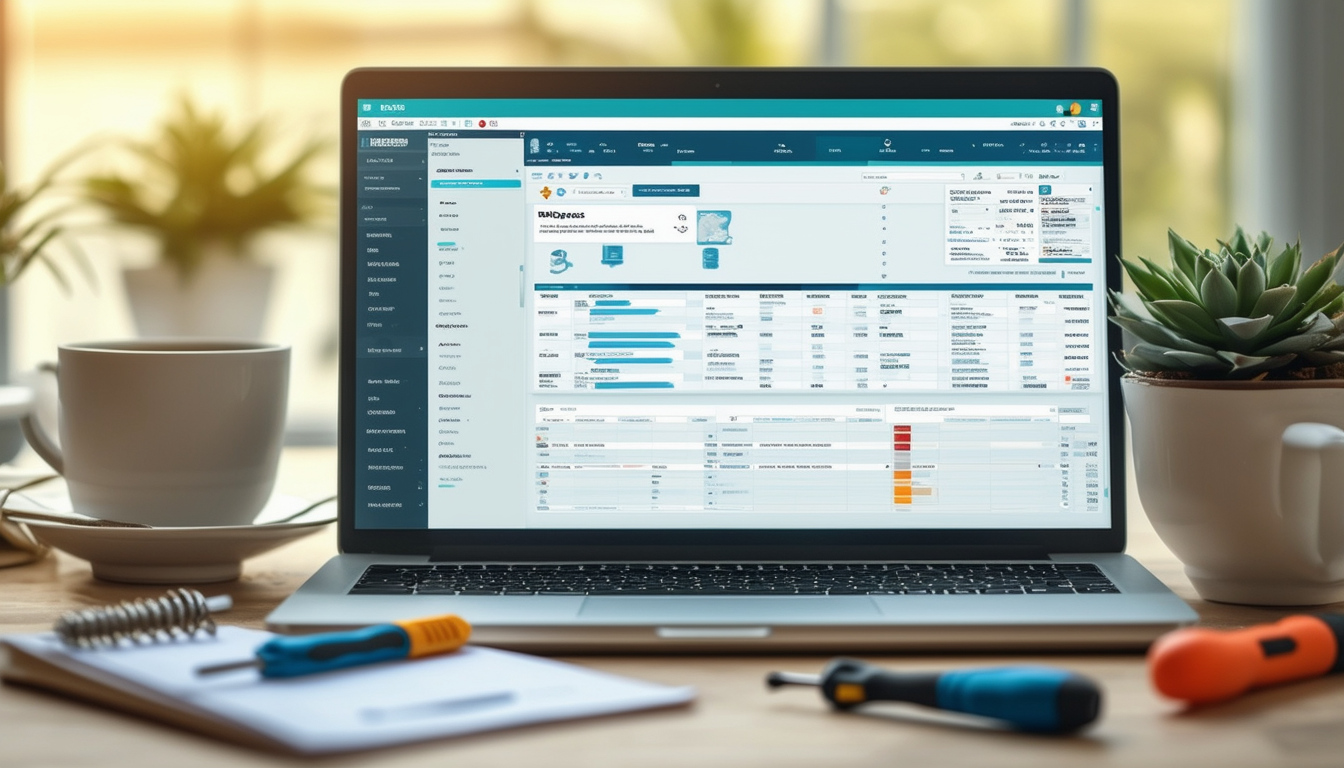
Reparar seu banco de dados WordPress pode parecer assustador, mas é uma tarefa essencial para garantir que seu site funcione sem problemas. Esteja você enfrentando problemas de desempenho, mensagens de erro ou um site quebrado, saber como reparar seu banco de dados WordPress de maneira eficaz pode economizar tempo e frustração. Este guia orientará você através de vários métodos para diagnosticar e corrigir erros de banco de dados, permitindo que seu site funcione da melhor forma.
Compreendendo os erros do banco de dados WordPress
Seu banco de dados WordPress é um componente crucial que armazena todo o conteúdo, configurações e metadados do seu site. No entanto, ele pode ser corrompido por vários motivos, como conflitos de plug-ins, problemas de servidor ou erros de codificação. Reconhecendo erros de banco de dados é o primeiro passo para resolver problemas. Os sintomas comuns incluem baixo desempenho do site, mensagens de erro como “Erro ao estabelecer uma conexão com o banco de dados” e conteúdo ausente.
Verifique as credenciais do seu banco de dados
Antes de mergulhar em soluções complexas, certifique-se de que as credenciais do seu banco de dados estejam corretas. Acesse seu wp-config.php arquivo via cPanel ou FTP e verifique o nome do banco de dados, nome de usuário e senha. Se alguma informação estiver incorreta, isso pode causar problemas de conexão. A correção desses detalhes geralmente pode resolver pequenos erros de banco de dados.
Usando phpMyAdmin para reparar seu banco de dados
phpMyAdmin é uma ferramenta poderosa incluída na maioria dos cPanels de hospedagem. Veja como você pode usá-lo:
1. Faça login no seu cPanel e encontre o phpMyAdmin.
2. Selecione o banco de dados WordPress que deseja reparar.
3. Verifique todas as tabelas, role para baixo e selecione a opção “Reparar tabela” no menu suspenso.
Este método funciona bem para corrigir tabelas corrompidas de forma rápida e simples. Para obter orientação detalhada, você pode consultar artigos como WPBeginner.
Utilizando plug-ins WordPress para reparo de banco de dados
Vários plug-ins estão disponíveis para auxiliar na otimização e reparo do banco de dados. Uma opção recomendada é WP-DBManager. Este plugin oferece recursos para fazer backup de seu banco de dados, reparar tabelas e otimizá-las com eficiência. A instalação de um plug-in como esse pode evitar problemas manuais e agilizar o processo de manutenção do site.
Técnicas manuais de reparo de banco de dados
Se preferir uma abordagem prática, você pode executar consultas SQL para reparar seu banco de dados manualmente. Use a seguinte consulta SQL para reparar todas as tabelas:
TABELA DE REPARO `nome_tabela`;
Substitua “table_name” pelos nomes reais de suas tabelas. Este método requer familiaridade com SQL, portanto, tenha cuidado se não estiver confortável com codificação.
Faça backup do seu banco de dados antes dos reparos
Lembre-se sempre de fazer backup de todo o seu site antes de fazer alterações no banco de dados. Esta precaução evita a perda de dados e permite uma recuperação fácil se algo der errado durante o processo de reparo. Fazer backup do seu site não apenas protege seus dados atuais, mas também lhe dá tranquilidade.
Corrigindo erros de conexão com o banco de dados
Se você encontrar o “Erro ao estabelecer uma conexão com o banco de dados”, vários problemas podem estar em jogo, desde arquivos de banco de dados corrompidos até erros de configuração do servidor. Comece verificando se há algum tempo de inatividade ou manutenção em seu serviço de hospedagem. Você também pode encontrar dicas detalhadas de solução de problemas em recursos como Guia da Hostinger.
Otimizando Seu Banco de Dados
A otimização regular é fundamental para manter um banco de dados WordPress saudável. Tabelas não utilizadas, revisões posteriores e comentários de spam podem sobrecarregar seu banco de dados, causando problemas de desempenho. Utilize kits de ferramentas disponíveis por meio de plug-ins para limpar dados desnecessários, garantindo que seu banco de dados permaneça eficiente e rápido.
Quando procurar ajuda profissional
Às vezes, os problemas de banco de dados podem ser complexos e exigir a assistência de um profissional. Quer se trate de corrupção avançada, plug-ins conflitantes ou problemas subjacentes aos seus temas, consulte um especialista em WordPress se não conseguir identificar ou resolver o problema sozinho. Recursos como Base de Conhecimento da Kinsta pode orientá-lo em direção à ajuda profissional.
Métodos eficazes para reparo de banco de dados WordPress
| Método | Descrição |
| Verifique as credenciais do banco de dados | Verifique seu wp-config.php arquivo para configurações corretas do banco de dados. |
| Usar phpMyAdmin | Acesse o phpMyAdmin via cPanel para selecionar e reparar as tabelas do seu banco de dados. |
| Plug-in de reparo automático | Utilize plug-ins como WP-DBManager para automatizar reparos e otimizações. |
| Execute o comando de reparo | Adicionar ?reparar=verdadeiro ao seu URL para acionar o reparo do banco de dados WordPress. |
| Backup antes do reparo | Crie um backup completo para evitar perda de dados antes de tentar reparos. |
| Otimizar banco de dados | Otimize regularmente seu banco de dados para melhorar o desempenho e a eficiência. |
Reparar seu banco de dados WordPress pode parecer assustador, mas com as etapas corretas, você pode garantir que seu site funcione sem problemas novamente. Este guia descreve métodos eficazes para diagnosticar e corrigir problemas comuns de banco de dados, bem como otimizar o desempenho para uma melhor experiência geral do usuário. Quer você encontre corrupção de dados ou lentidão no desempenho, seguir estas etapas ajudará a restaurar seu banco de dados WordPress de maneira eficaz.
1. Faça backup do seu site
Antes de tentar qualquer reparo em seu banco de dados WordPress, é crucial faça backup de todo o seu site. Esta etapa protege seus dados contra possíveis perdas durante o processo de reparo. Use um plug-in de backup confiável ou os recursos de backup do seu serviço de hospedagem para criar um instantâneo de todo o seu site, incluindo arquivos e o próprio banco de dados. Ter um backup permite que você restaure seu site ao estado anterior se algo der errado.
2. Verifique as credenciais do banco de dados
Credenciais de banco de dados incorretas podem levar a problemas de conectividade. Para garantir que sua instalação do WordPress possa acessar o banco de dados, verifique as credenciais em seu wp-config.php arquivo. Verifique a precisão das seguintes linhas:
- DB_NAME – o nome do seu banco de dados
- DB_USER – seu nome de usuário do banco de dados
- DB_PASSWORD – sua senha do banco de dados
- DB_HOST – o servidor no qual seu banco de dados está hospedado (geralmente localhost)
Faça as alterações necessárias e salve o arquivo antes de prosseguir para as próximas etapas.
3. Acesse o phpMyAdmin
Para reparar seu banco de dados WordPress, você precisará acessar phpMyAdmin. Esta ferramenta poderosa é fornecida pela maioria dos serviços de hospedagem na web:
- Faça login no seu painel de controle (geralmente cPanel).
- Localize e clique no ícone phpMyAdmin.
- Selecione seu banco de dados WordPress na lista de bancos de dados à esquerda.
Reparando o banco de dados
Depois de selecionar seu banco de dados, você verá uma lista de tabelas. Siga estas etapas para iniciar o reparo:
- Clique na opção “Verificar tudo” para selecionar todas as tabelas.
- Role para baixo até a parte inferior da página e selecione “Tabela de reparo” no menu suspenso.
O phpMyAdmin tentará reparar quaisquer tabelas corrompidas e fornecerá uma mensagem de sucesso para os reparos concluídos.
4. Use um plugin de reparo WordPress
Se você preferir uma solução automatizada, considere usar um Plug-in de reparo do WordPress. Plugins como WP-DBManager ou WP Optimize não apenas reparam seu banco de dados, mas também permitem otimizá-lo para melhorar o desempenho. Basta instalar o plugin, seguir as instruções de configuração e usar seus recursos para reparar e otimizar seu banco de dados sem esforço.
5. Otimize seu banco de dados regularmente
Depois de reparar seu banco de dados com sucesso, é importante continuar a mantê-lo. A otimização regular pode melhorar o desempenho e evitar problemas futuros. Você pode agendar otimizações regulares usando plug-ins ou otimizar manualmente através do phpMyAdmin executando a função “Otimizar Tabela” para cada tabela em seu banco de dados.
6. Solucionar erros comuns
Se você encontrar erros como “Erro ao estabelecer uma conexão de banco de dados” durante suas tentativas de reparo, verifique suas credenciais de banco de dados novamente ou consulte seu provedor de hospedagem para possíveis problemas de servidor. Esta etapa pode resolver rapidamente problemas subjacentes que afetam a conectividade do banco de dados.
Seguindo estas etapas para reparar com eficácia seu banco de dados WordPress, você ajudará a manter a integridade do seu site e oferecerá uma melhor experiência aos usuários.
FAQ: Como reparar efetivamente seu banco de dados WordPress
P: Como posso verificar as credenciais do banco de dados WordPress? Para verificar seu Credenciais do banco de dados WordPress, acesse seu wp-config.php arquivo e verifique o nome do banco de dados, nome de usuário, senha e host.
P: Qual ferramenta devo usar para reparar meu banco de dados WordPress? Uma opção popular é phpMyAdmin, onde você pode selecionar seu banco de dados, escolher todas as tabelas e clicar em Reparar para corrigir quaisquer problemas.
P: É necessário fazer backup do meu site antes de reparar o banco de dados? Sim, é fundamental faça backup de todo o seu site para evitar perda de dados durante o processo de reparo.
P: Posso usar plug-ins para reparar meu banco de dados WordPress? Absolutamente! Plug-ins como WP-DBManager permitem que você repare e otimize seu banco de dados facilmente.
P: Como resolvo um ‘erro de conexão de banco de dados’ no WordPress? Para corrigir esse problema, verifique seu credenciais do banco de dados e certifique-se de que seu servidor de banco de dados esteja em execução.
P: Qual é o comando WP-CLI para reparar um banco de dados WordPress? Você pode usar o comando reparo de banco de dados wp no WP-CLI para iniciar o processo de reparo.
P: Como posso limpar e otimizar meu banco de dados WordPress? Você pode limpar seu banco de dados WordPress removendo revisões posteriores, otimizando tabelas e usando plug-ins para gerenciamento eficiente.
P: Existem métodos manuais para reparar meu banco de dados WordPress? Sim, você pode reparar manualmente o banco de dados usando phpMyAdmin ou executando consultas SQL para tabelas específicas.
P: O que devo fazer se meu banco de dados WordPress estiver corrompido? Se o seu banco de dados estiver corrompido, comece verificando erros usando phpMyAdmin e execute um reparo nas tabelas afetadas.